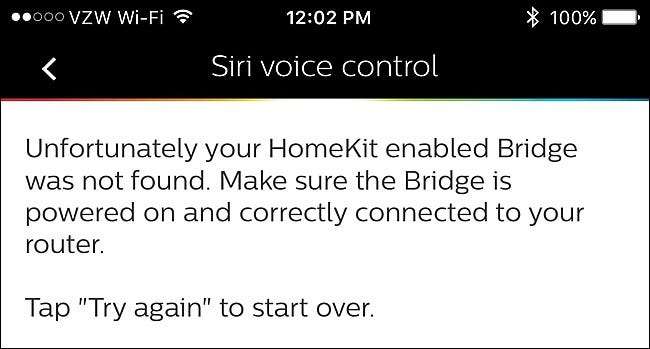
As luzes Philips Hue são ótimas quando estão funcionando corretamente, mas às vezes nem tudo é luz do sol e rosas. Aqui estão alguns problemas comuns que você pode encontrar e como corrigi-los.
Sua ponte não consegue encontrar lâmpadas coloridas
Se você está tentando adicionar luzes à Hue Bridge, mas não está encontrando nenhuma, isso pode ser muito irritante. Existem algumas coisas a serem consideradas aqui.
Em primeiro lugar, certifique-se de que as suas luzes são lâmpadas Hue. Parece bobo, mas as lâmpadas LED normais da Philips se parecem muito com lâmpadas Hue, e mais de uma pessoa admitiu ter comprado o tipo errado (meu editor é um deles). Verifique a embalagem e certifique-se de que são luzes Hue.
Está resolvido? Boa. Quando você for adicionar novas luzes no aplicativo Philips Hue, provavelmente selecionará “Pesquisa automática”, mas se não encontrar nenhuma lâmpada usando esse método, você terá que recorrer à “Pesquisa manual”. Em nossa experiência, a pesquisa automática pode ser instável de vez em quando, enquanto a pesquisa manual quase sempre funciona.
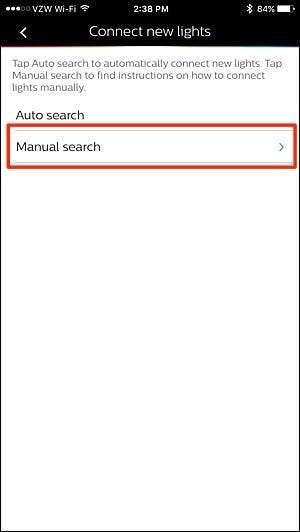
Ao selecionar essa opção, você precisará do número de série de cada lâmpada que deseja adicionar, que pode ser encontrado na base das próprias lâmpadas.

Toque em “Adicionar um número de série”.
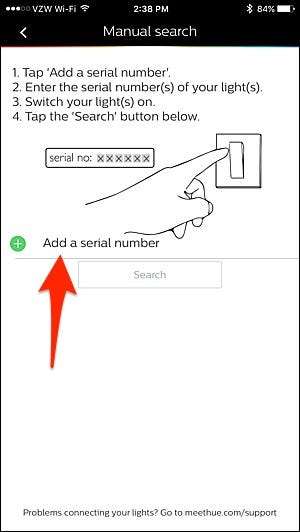
Digite o número de série de seis dígitos para uma das lâmpadas e clique em “Ok”. Você pode adicionar quantos números de série desejar à lista.
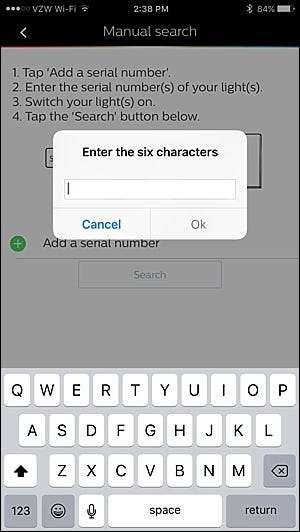
Quando terminar, certifique-se de que as lâmpadas estejam parafusadas em suas luminárias e que a energia esteja ligada. Pressione “Pesquisar” e ele deve ser capaz de localizá-los e adicioná-los à sua configuração atual.
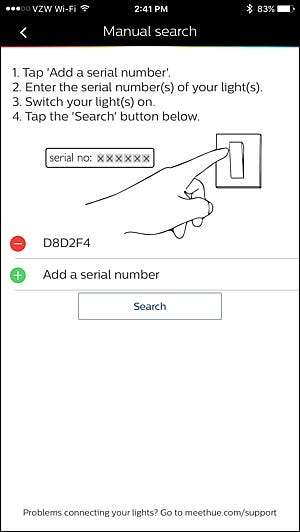
Se você receber uma mensagem dizendo que algumas lâmpadas estão inacessíveis depois de as luzes foram adicionadas com sucesso, pode haver algumas coisas a serem observadas.
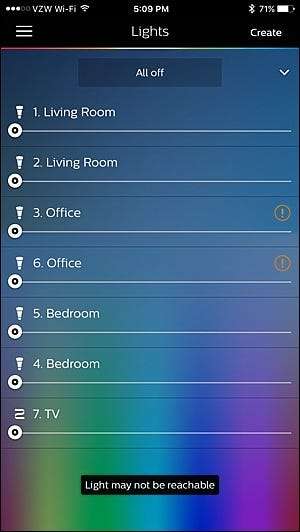
A primeira coisa a verificar é se as lâmpadas problemáticas estão ligadas ou não. Se suas luzes forem controladas por um interruptor de luz com fio (por exemplo, não um interruptor Philips Hue), certifique-se de que o interruptor está ligado. Parece óbvio, mas às vezes você pode desligar o interruptor sem nem mesmo pensar a respeito e, de repente, você tem um problema.
Além disso, certifique-se de que todas as lâmpadas Hue estão um pouco próximas umas das outras para que todas possam receber um sinal da ponte Hue. Como as lâmpadas Hue podem receber sinais de outras lâmpadas (em vez de apenas sua Hue Bridge), sua ponte não precisa estar perto de todas as lâmpadas, mas se você tiver uma lâmpada que está longe de tudo, ela pode se tornar inacessível pelo outras lâmpadas e ponte.
Siri não consegue encontrar sua Hue Bridge
Quando você configurar o Philips Hue Bridge , você também configurará o Siri, que permite controle suas luzes usando sua voz . No entanto, às vezes o Siri pode ser teimoso e o processo de configuração pode dizer que não consegue encontrar a ponte Hue para emparelhar para configurar o Siri.
Isso geralmente é um problema se você redefinir o Hue Bridge para as configurações de fábrica e configurá-lo novamente. Seu dispositivo iOS já tem as configurações do HomeKit de quando você configurou o Hue Bridge pela primeira vez e, por algum motivo, a Philips Hue não gosta quando você deseja sobrescrever essas configurações quando você redefine o Hue Bridge. Felizmente, existe uma maneira fácil de corrigir isso.
Abra “Configurações” no seu dispositivo iOS.

Role para baixo e toque em “HomeKit”.
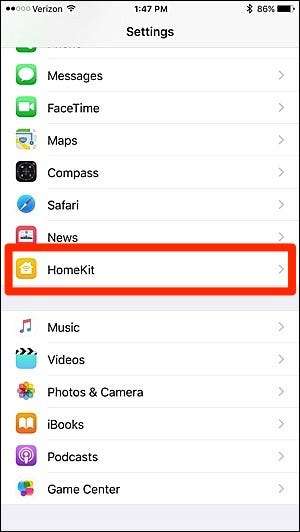
Deslize para a esquerda onde está escrito “Casa” e toque em “Remover”. Isso não redefinirá seu outro HomeKit habilitado em sua casa, mas excluirá qualquer pessoa da lista que você compartilhou suas configurações de HomeKit com.
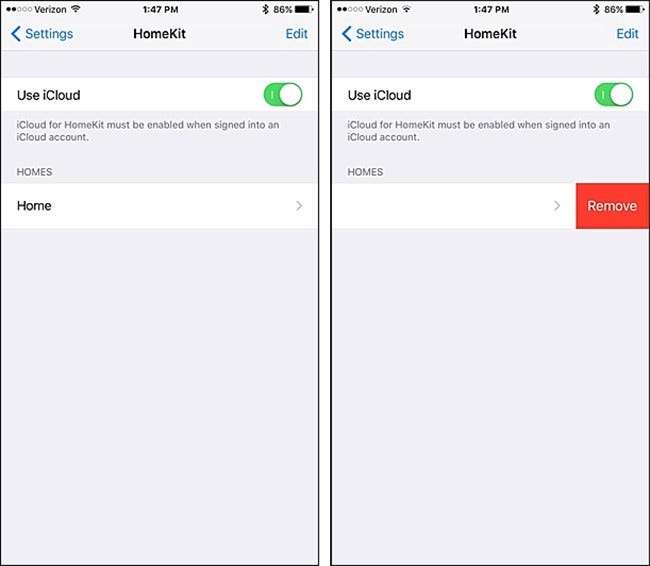
Passe pelo processo de configuração do Siri novamente no aplicativo Philips Hue e desta vez deve funcionar.
Se você configurou o Siri com sucesso no Philips Hue, mas o Bridge desemparelhou aleatoriamente do HomeKit em algum momento, é provável que você tenha removido o Hue Bridge de outro aplicativo compatível com o HomeKit.
Isso é o que aconteceu comigo antes que eu finalmente descobrisse o que estava acontecendo. Eu realmente não gostei de como todas as minhas luzes Philips Hue estavam aparecendo no aplicativo ConnectSense, então removi o Hue Bridge do aplicativo, mas, ao fazer isso, desemparelhei completamente o Bridge do HomeKit, fazendo com que o Siri não funcionasse mais até eu voltar emparelhou-o no aplicativo Philips Hue.
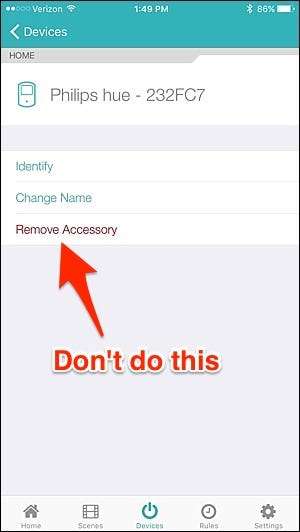
Lâmpadas de matiz estão piscando e zumbindo
Se você notar que as lâmpadas Hue estão piscando e / ou zumbindo, pode haver algumas causas.
Em primeiro lugar, as lâmpadas Hue podem ser um pouco complicadas com interruptores dimmer conectados. Se você estiver usando lâmpadas Hue em uma luminária controlada por um interruptor dimmer, é provável que seja o culpado por qualquer oscilação e / ou zumbido que você possa encontrar.

Porém, realmente depende do interruptor do dimmer. Alguns podem funcionar muito bem, alguns podem produzir um pequeno zumbido e alguns farão as luzes Hue piscarem a ponto de ficarem inutilizáveis.
Lutron diz que seu dimmer muda trabalhar com lâmpada Philips Hue BR30 , mas sua milhagem pode variar. A Philips diz que, se você usar luzes Hue com um dimmer, certifique-se de mantê-lo 100% ligado o tempo todo. Se você puder, é provavelmente uma aposta mais segura substituir os interruptores do dimmer por interruptores de luz normais e obter o próprio Hue Dimmer Switch em vez de.
Se você não tiver interruptores dimmer, qualquer oscilação e zumbido podem ser simplesmente de uma lâmpada ruim, especialmente se você conectar uma lâmpada diferente e ela funcionar bem. É aqui que pode ser uma boa ideia contate a Philips diretamente através do suporte ao cliente.
Suas luzes ou interruptores não são confiáveis ou não ligam
Se você descobrir que suas luzes apenas acendem algumas vezes, ou que seus interruptores Dimmer não são tão confiáveis quanto você gostaria, há uma série de causas possíveis.
RELACIONADOS: O que são os produtos Smarthome "ZigBee" e "Z-Wave"?
Primeiro, certifique-se de que todas as luzes estejam dentro do alcance do hub ou umas das outras. Lembrar, Philips Hue usa o protocolo ZigBee , então nem toda luz precisa estar dentro do alcance do Hub - só precisa estar dentro do alcance de outra lâmpada que pode conectar-se ao hub. Se um lote de luzes estiver bem longe de outro, tente colocar uma lâmpada ou interruptor Dimmer entre eles para ver se isso resolve o seu problema.

Em nosso caso, esse problema foi causado por nossa configuração de rede. Tínhamos o Hue Hub conectado a um switch de rede, o que resultou em algum comportamento ocasionalmente instável. Conectar o hub diretamente em nosso roteador corrigiu o problema. Portanto, se você tiver uma grande rede com vários switches, pode ser necessário reconfigurar as coisas para que o hub seja conectado ao roteador principal. (Se você tiver um roteador conectado a uma combinação de modem / roteador, tente conectá-lo a outro apenas para ver.)
Se tudo mais falhar, tente uma redefinição de fábrica e configure suas luzes do zero. Não é divertido, mas às vezes funciona.
Você está recebendo um erro de “Bridge Already Paired”
Depois de configurar o Philips Hue Bridge e emparelhá-lo com a funcionalidade HomeKit for Siri, você poderá ver um pop-up que diz: “Outro usuário já emparelhou o bridge habilitado para HomeKit. Peça ao usuário para compartilhar suas configurações de HomeKit para que você comece a usar o controle de voz Siri. ”
Este parece ser um problema bastante comum que os usuários encontram e, felizmente, há uma solução fácil.
Comece abrindo o aplicativo “Ajustes” no seu iPhone.

Role para baixo e toque em “Privacidade”.
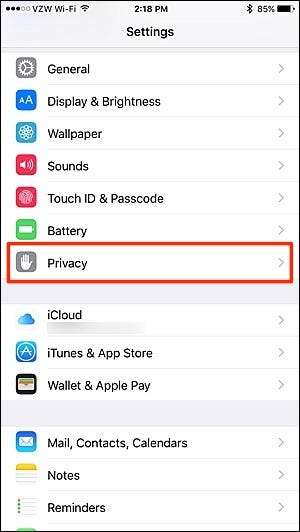
Selecione “HomeKit”.
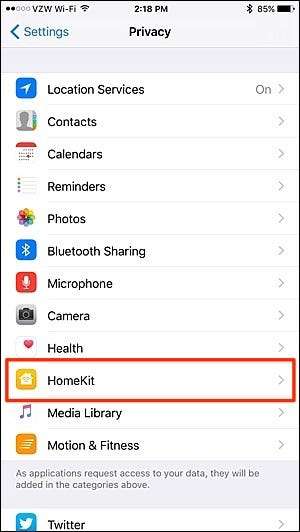
Toque em “Redefinir configuração do HomeKit…”.
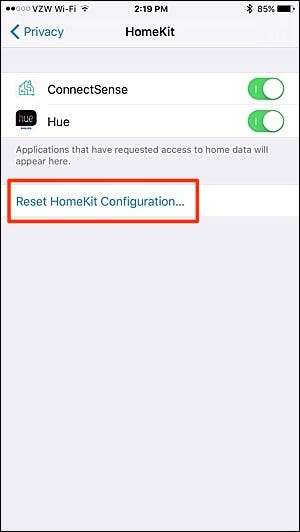
Confirme a ação tocando em “Redefinir configuração”.
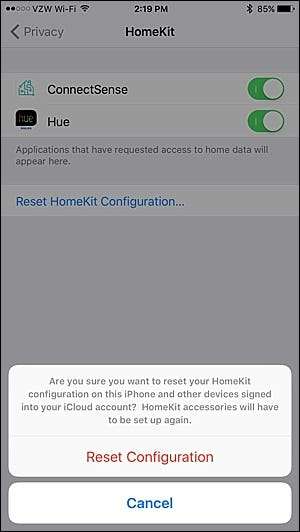
Infelizmente, isso significa que você terá que emparelhar qualquer outro produto habilitado para HomeKit que possa ter em casa, mas se isso significar consertar este problema, então valerá a pena.
Você está recebendo uma janela pop-up “iCloud Data Sync in Progress”
Outro problema que você pode encontrar ao emparelhar o Hue Bridge com o Siri: você pode obter um pop-up que diz “iCloud Data sync in progress”, e que não pode emparelhar. Ele dirá para você tentar novamente em alguns minutos, mas mesmo quando você fizer isso, a mesma mensagem será exibida, resultando em um círculo vicioso.
Normalmente, você pode corrigir isso encerrando a sessão da sua conta iCloud no seu iPhone ou iPad e entrando novamente.
Para fazer isso, abra o aplicativo “Configurações”.

Role para baixo e selecione “iCloud”.
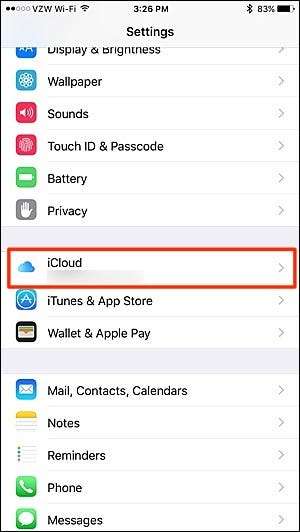
Role até a parte inferior e toque em “Sair”.
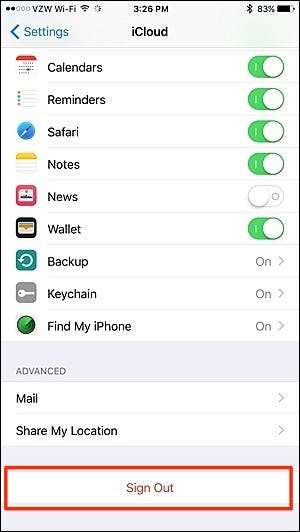
Quando a janela pop-up de confirmação for exibida, toque em “Sair” novamente.
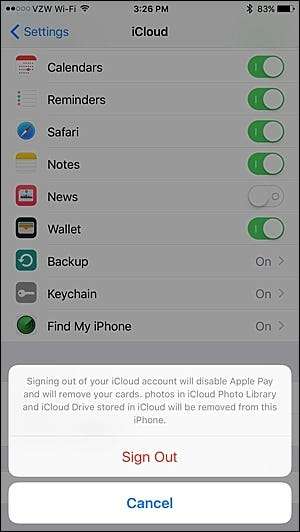
Outro pop-up aparecerá perguntando se você tem certeza. Clique em “Excluir do Meu iPhone” para continuar.
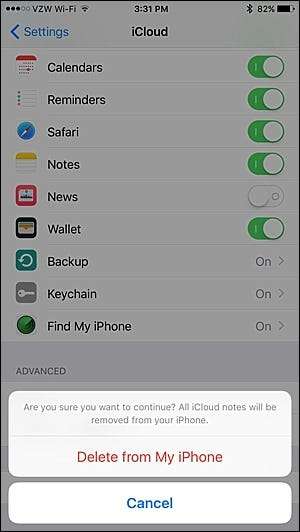
Em seguida, ele perguntará o que você deseja fazer com seus contatos do iCloud, calendários, dados do Safari e lembretes. Selecione “Manter no meu iPhone” se não excluir tudo ou selecione “Excluir do meu iPhone” para excluir todas essas informações (você as receberá de volta de qualquer maneira quando fizer login novamente no iCloud).
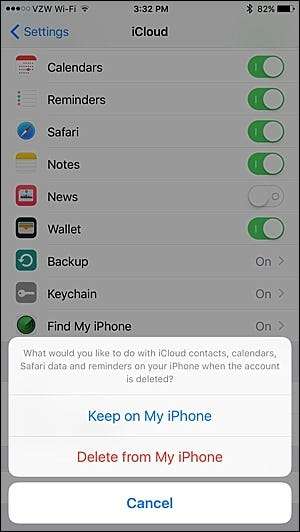
Em seguida, você precisará inserir sua senha do ID Apple para confirmar a remoção de sua conta iCloud. Digite-o e toque em “Desligar”.
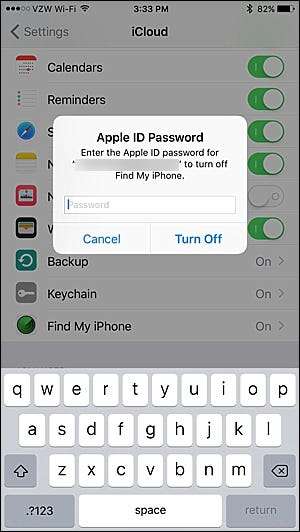
Em seguida, você vai querer entrar novamente no iCloud, então toque em iCloud no menu de configurações.
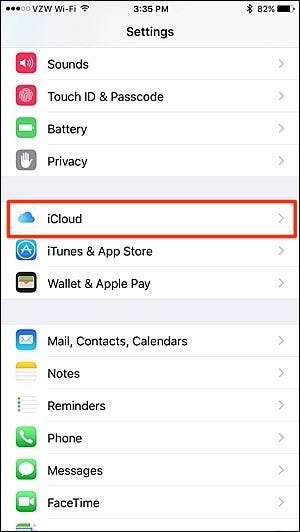
Digite seu endereço de e-mail e senha Apple ID e clique em “Sign In”.
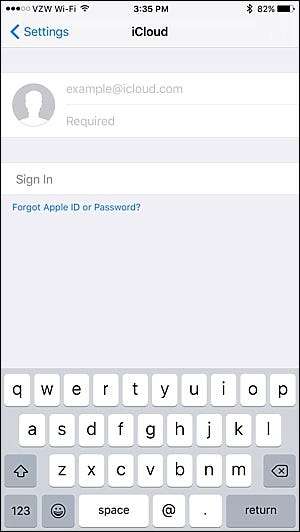
Volte para o aplicativo Philips Hue e tente emparelhar o Hue Bridge com o Siri. Você não deve mais receber o erro “iCloud Data Sync in Progress”.
Estes são apenas alguns dos problemas que encontramos em nosso tempo com as luzes Hue, mas se você tiver alguma, certifique-se de nos informar nos comentários - se houver uma solução fácil, com certeza adicionaremos para o artigo.







